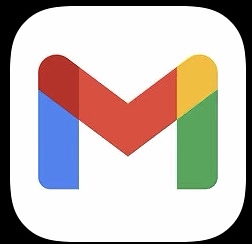
Gmailでは稀に予期せぬ問題が出てしまい、思わぬエラーが出てしまいます。
今回はGmailで画像や動画ファイルの添付が出来ない原因と対処法を徹底解説します!
コンテンツ
Gmailで画像や動画ファイルの添付が出来ない

Gmailで画像や動画などのファイルが添付できないという問題が発生しています。
ファイルを添付すると「エラーが発生しました。最近の変更内容が保存されなかった可能性があります。」と表示されてしまい、ファイルの添付を行うことが出来ません。
特にPCからGmailを利用する際に問題が発生することが多く、仕事でのファイル納品などができず、非常に困ってしまうといった人が多くいます。
メールが届かない

ファイル添付が出来ない問題と同時期に、特定のアカウントにメールが届かないという問題も発生しています。
送信側はメールを送ることが出来ていますが、受信者側がメールの受信をすることが出来ないという報告が多く、両者で意見の相違ができてしまうという問題が浮上しています。
メールの受信ができないアカウントでは、期間的に誰からもメールを受信できないという状態が続いてしまい、メールの送信だけが可能です。
Gmailで画像や動画ファイルが添付できない原因

Gmailで画像や動画ファイルの添付が出来ない原因は複数考えられます。
Gmailで不具合が起きている
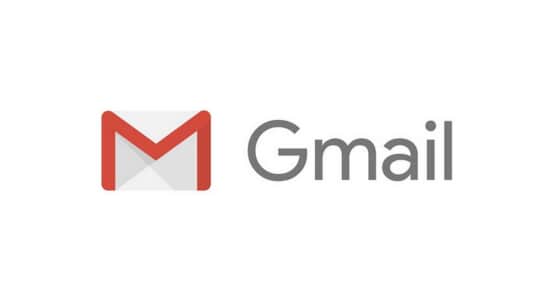
1番の原因として考えられるのは、Gmail側で不具合が発生している可能性です。
いつもであれば通常通り利用できていたことが、突然できなくなってしまうのは運営に問題が発生している可能性が高いでしょう。また、2つの問題が同時に起きていることもGmailで不具合が出ていると考えられる点です。
この場合は基本的に問題の報告や、改善報告が運営側から出されますが、中にはいつのまにか改善されているということもあります。ユーザー側では直せないことが多いので、しばらく待ちましょう。
画像ファイルの容量が大きい

画像ファイルの容量が大きいと、Gmailでは添付して送信を行うことが出来ません。
Gmailで送信できるのは最大25MBサイズまでです。これ以上を送信するとエラー表記が出てしまいます。
動画などの大きいファイルを送信する際や、いくつものファイルを同時に送信する際は気を付けましょう。
拡張子が対応していない

Gmailは多くの拡張子に対応をしていますが、中には利用できない拡張子もあります。
未対応拡張子
ade/adp/apk/appx/appxbundle/bat/cab/chm/cmd/com/cpl/dll/dmg/exe/hta/ins/isp/iso/jar/js/jse/lib/lnk/mde/msc/msi/msix/msixbundle/msp/mst/nsh/pif/ps1/scr/sct/shb/sys/vb/vbe/vbs/vxd/wsc/wsf/wsh
少し多いですが、上記のようなファイルはアカウント保護・有害なソフトウェアに対応するため添付できないようになっています。ご注意下さい。
Google全体で不具合が出ている可能性
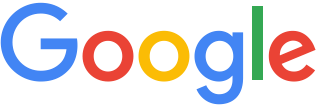
Gmailだけではなく、Google全体で不具合が出ているという可能性も考えられます。
同時期にYouTubeの再生ができない、動画が止まる、GooglePlayストアでアプリのインストールが出来ない、Chromeの表示が遅いなどの問題が報告されています。これらのことを踏まえると、Googleサービス全体で問題が出ていると考える事も出来るでしょう。
Gmailに画像や動画ファイルを添付する方法
Gmailで画像や動画などのファイルを添付できない場合、方法が間違っているという可能性も考えられます。念のため確認しておきましょう。
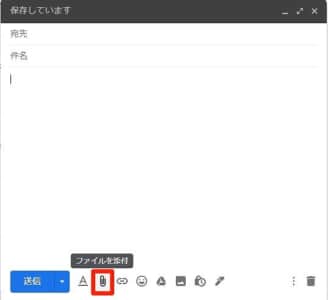
メールの作成画面を開いたら、下にある「ファイルを添付」を選択します。
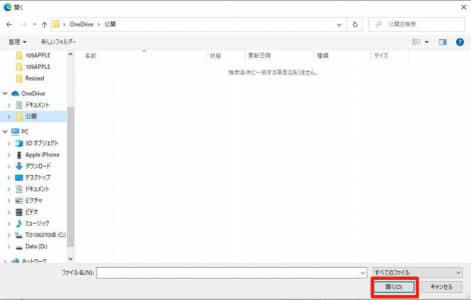
ファイルを画面が開かれたら添付したいファイルを選択し、右下の「開く」を選択します。
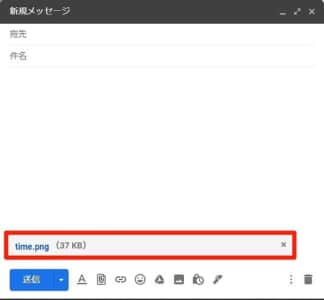
メールの下にファイルと容量が表示されれば添付完了です。
iPhoneアプリでファイルの添付をする方法
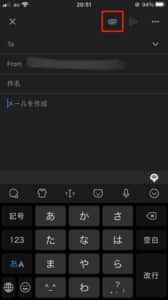
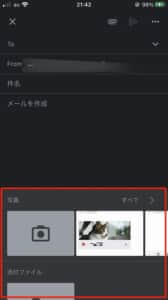
アプリでGmail作成画面を開いたら右上のクリップアイコンを選択します。下に画像やファイルなどのデータが表示されるので、こちらから添付したいファイルを見つけましょう。
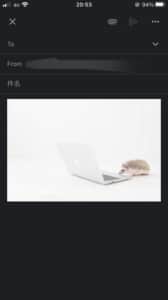
添付したいファイルを選択すれば完了です。
ファイルの添付はPC・アプリ共にやり方は基本的に同じで、クリップアイコンを選択してファイルを選択すればOKです。
Androidアプリでファイルの添付をする方法
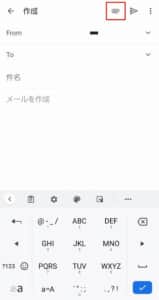

アプリでGmail作成画面を開いたら右上のクリップアイコンを選択し、「ファイルを添付」を選択します。
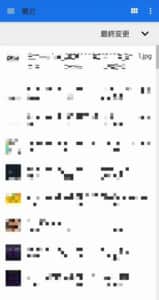
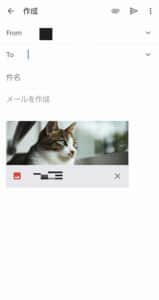
ファイル選択画面に移るので、添付したいファイルを選択しすれば完了です。
基本的にはiPhoneと変わりありません。
Gmailで画像や動画ファイルが添付できない場合の対処法

対処法
- アプリやデバイスの再起動
- ブラウザの再読み込み
- 通信環境の確認、変更
- アプリのアップデート
- OSのアップデート
- PCの更新
- アプリの再インストール
- キャッシュのクリア
また、他にもいくつかの対処法があるので、詳しくは↓の記事をご覧ください。
Gmailで「メールの配信エラー」が発生!詳細と対処法を徹底解説
デスクトップのChromeだけgmailが開けない!ショートカットが効かない!詳細と対処法
Gmailの障害・不具合が発生!!詳細と対処法について徹底解説
デバイスを切り替えて利用

今回の問題は、主にPCで発生しており、アプリであれば通常通り利用できるという場合があります。そのため、可能であればデバイスを変えて利用してみましょう。
GmailはiOS端末とAndroid端末のいずれでも利用可能です。また、ブラウザでなくともアプリで利用することが出来ます。Googleアカウントさえあれば共有して利用することも出来るので、いずれかのデバイスで問題が出る場合は、別の端末に変えて利用してみましょう。
ファイルを直接ドラッグ&ドロップ
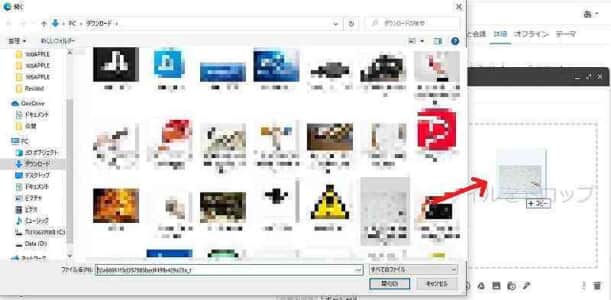
通常、Gmailに限らず他のメールツールでは、ファイル選択のボタンをクリックし、ファイルの添付を行っている人が多いでしょう。しかし、ファイルを開き、メール画面にドラッグ&ドロップ(クリックしながらスライド)することでもファイルの添付が可能です。
このドラッグ&ドロップであればエラーが出ることなくファイルを添付できたという報告もあるので、1度試してみましょう。
別方法で添付ファイルを送る
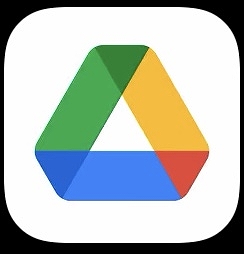
メールで1度事情を説明し、別の方法で添付したいファイルを送るのも1つの手です。
サービス
- Googleドライブ
- ファイル転送サービス
- ファイル共有サービス
- Gmail以外の連絡サービス(ChatworkやSlackなど)
上記のようなサービスを利用すると、メールに画像を添付することなくファイルを送信することが可能です。
中でも「Googleドライブ」はメールと関連付けて送信をすることが出来るので、1度試してみましょう。
【Googleドライブ利用方法】
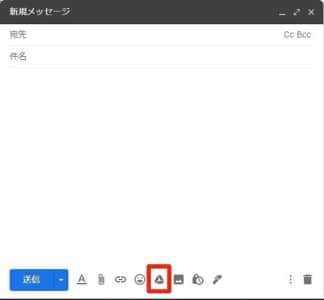
メールの作成をしたら、下にあるGoogleドライブのアイコンを選択します。
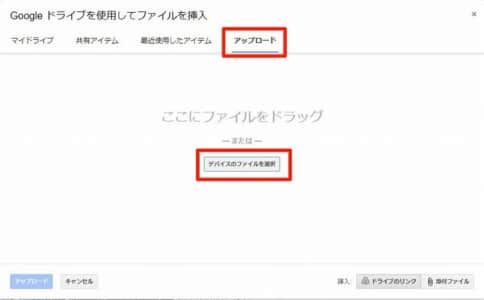
「Googleドライブを使用してファイルを挿入」という画面になるので、「アップロード」から「デバイスのファイルを選択」を選択します。
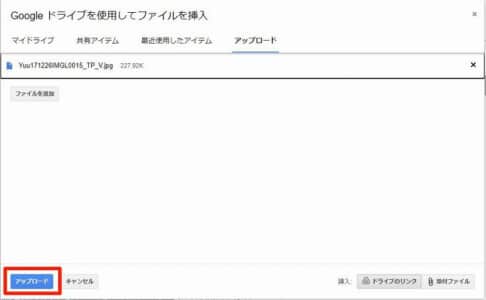
添付したいファイルを全て選択したら左下の「アップロード」を選択して完了です。
これでメールにGoogleドライブ経由でファイルが添付できるので、相手に送信をすることが出来るようになっています。
別ブラウザを利用
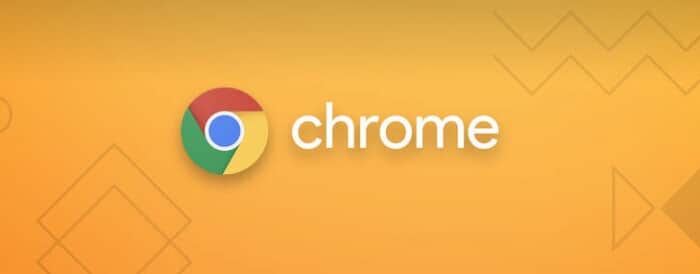
GmailはGoogleのサービスとなっているので「Google Chrome」と相性が良いですが、別のブラウザでも利用することは可能です。
今回はGoogleサービスに不具合が出ている可能性もあるので、1度利用してみるブラウザを変更してみましょう。
ファイルの圧縮
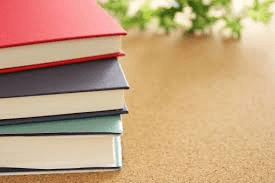
Gmailでは最大25MBまでしかファイルを添付することが出来ません。それ以上のファイルを添付する際は、添付するファイル数を減らすか画像ファイルを圧縮して、容量を小さくして利用しましょう。
画像ファイルの圧縮はツールをダウンロードするか、ブラウザ上で利用できるサービスもあります。基本的には無料で利用できるので、試してみましょう。
画像の圧縮について詳しくは↓の記事をご覧ください。
Twitterで「ツイートの送信に失敗しました」「動画ファイルに互換性がありません」「動画ファイルをアップロードできません」が表示される原因と対処法を徹底解説
拡張子の変更

添付できない拡張子を利用している場合は拡張子を変更して添付しましょう。
拡張子の変更は、ファイルの圧縮同様ツールのダウンロード、もしくはブラウザ上で利用可能です。ただし、拡張子の変更もファイルの拡張子によっては対応していないことがあるのでご注意ください。
Twitterアカウントに報告

Gmailでは何か問題が発生した際、Gmail Twitterアカウントに報告をすることが可能です。迅速な対応をしてくれるので、どうしてもという場合は利用してみましょう。
アカウントページは英語で記入されていますが、メッセージは日本語で送って問題ありません。


